Jagatgame.id – Bagi Anda yang menggunakan WiFi TP-Link Niscaya Terdapat kalanya Mau mengganti password karena sesuatu. Nah, bagi Anda yang Tetap belum Mengerti Langkah mengganti password WiFi TP-Link, berikut ini Langkah mudah ganti password router TP-Link yang Bisa Anda coba.
Langkah Mengganti Password WiFi TP-Link
Baca juga: TP-Link AX73 Review: Performa Ngebut Buat Internet Rumah dan Kantor
Mempunyai banyak Keistimewaan Membangun TP-Link menjadi salah satu router yang paling banyak digunakan di indonesia. Anda Bisa mengikuti beberapa langkah di Dasar ini Buat mengganti password WiFi TP-Link.
Sebelum mengganti password, siakan beberapa hal berikut ini.
- Alamat IP dari modem / router TP-Link
- Kumpulkan data login seperti username dan password
- Pastikan device yang digunakan Buat mengganti password telah terhubung dengan jaringan internet dari router TP-Link
Setelah itu, Anda Bisa mengikuti Langkah di Dasar ini Buat mengganti password WiFi TP-Link.
- Hubungkan perangkat ke jaringan WiFi atau gunakan kabel LAN
- Buka IP address router dengan alamat IP 192.168.0.1
- Apabila idak Bisa masuk, maka gunakan alamat IP 192.168.100.1 / 192.168.1.1
- Setelah terhubung silahkan isi data login yang telah dipersiapkan sebelumnya
- Setelah berhasil masuk, pergi ke kolom wireless dan pilih opsi wireless security
- Kemudian ubah kode password pada opsi wireless password
- Scroll ke Dasar dan klik apply Buat memperbarui password
- Password telah berhasil diperbarui
Baca juga: 9 Rekomendasi Router Murah Terbaik di Dasar 500 Ribuan
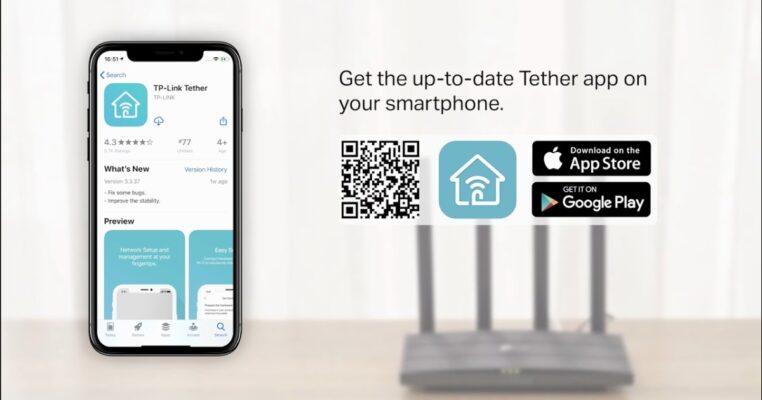
Selain Langkah di atas, Anda juga Bisa mengganti password melalui aplikasi yang Bisa diunduh di PlayStore. Berikut caranya.
- Unduh aplikasi TP-Link Tether melalui PlayStore
- Hubungkan perangkat ke jaringan WiFi TP-Link
- Setelah itu buka aplikasi dan deteksi perangkat router TP-Link
- Pilih perangkat yang Anda gunakan dan lakukan login sesuai dengan yang telah disiapkan
- Kemudian pergi ke opsi tools dan klik wireless
- Setelah itu ganti password WiFi pada kolom password
- Jangan lupa save Buat menyimpan password baru
- Password telah diperbarui
Baca juga: Banyak yang Belum Mengerti, Ini Beda Modem dan Router
Penutup

Itulah Langkah mengganti password WiFi TP-Link yang Bisa Anda coba. Bagi Anda yang mencari router atau modem dari TP-Link maka Anda Bisa membelinya di Jagatgame.id. Seluruh produk yang kami jual merupakan produk terbaik dengan garansi Formal original. Buat informasi lebih lanjut silahkan hubungi CS kami di sini.




